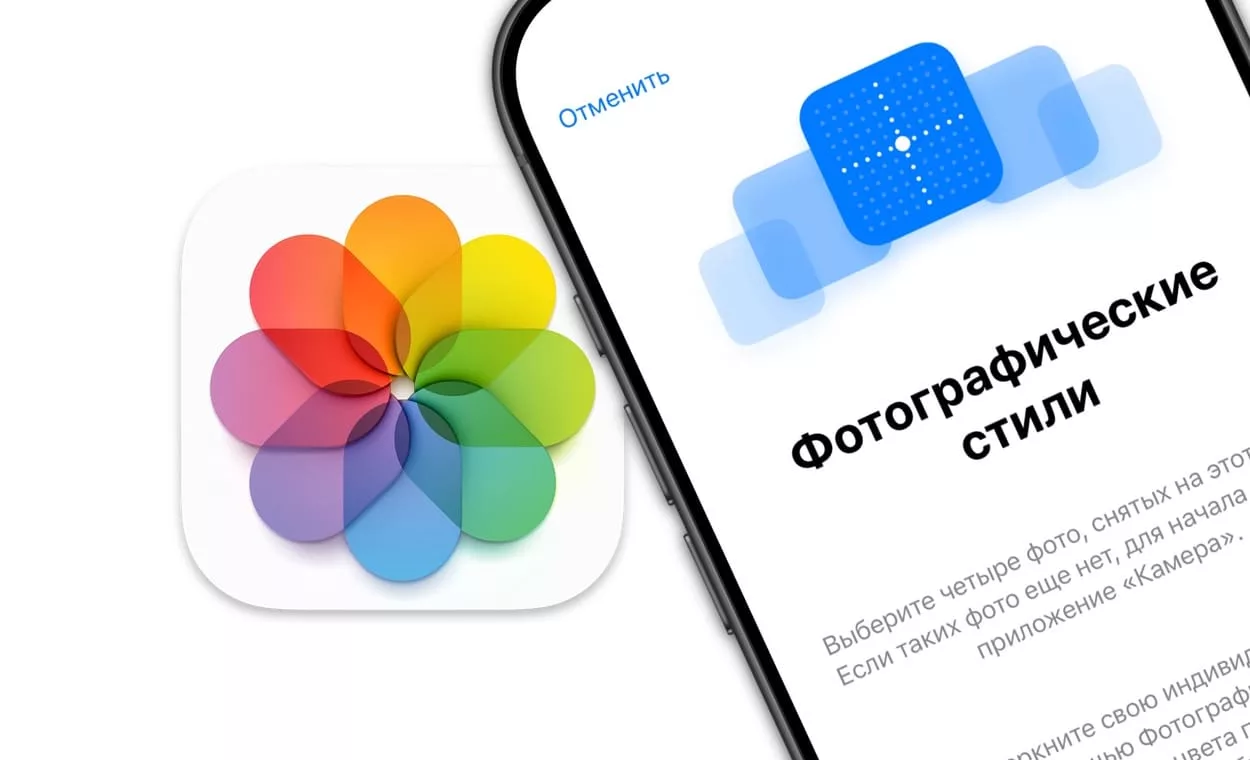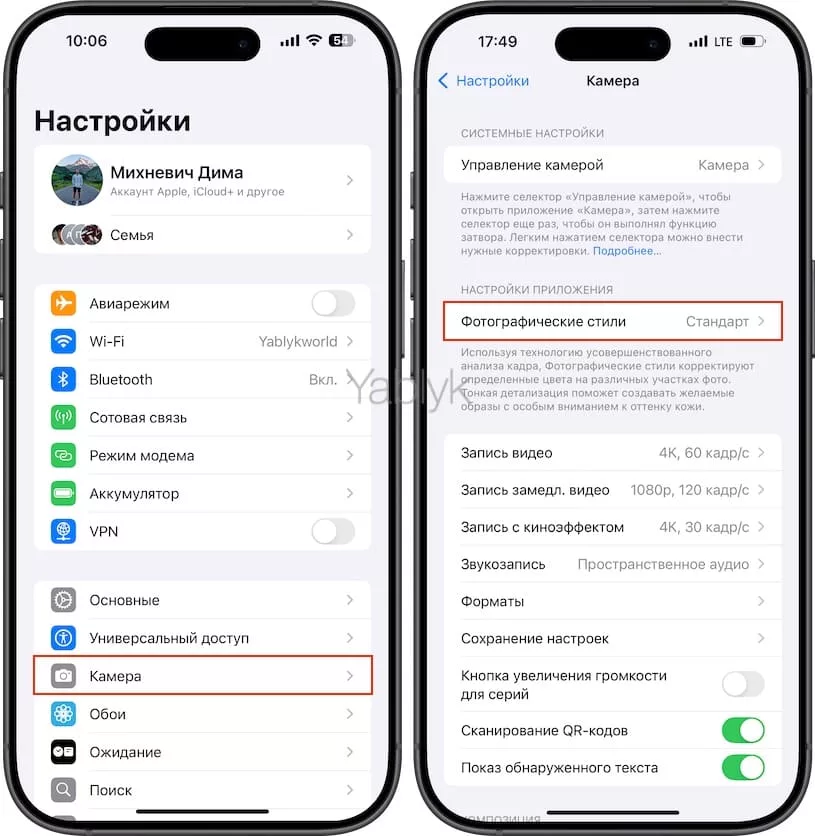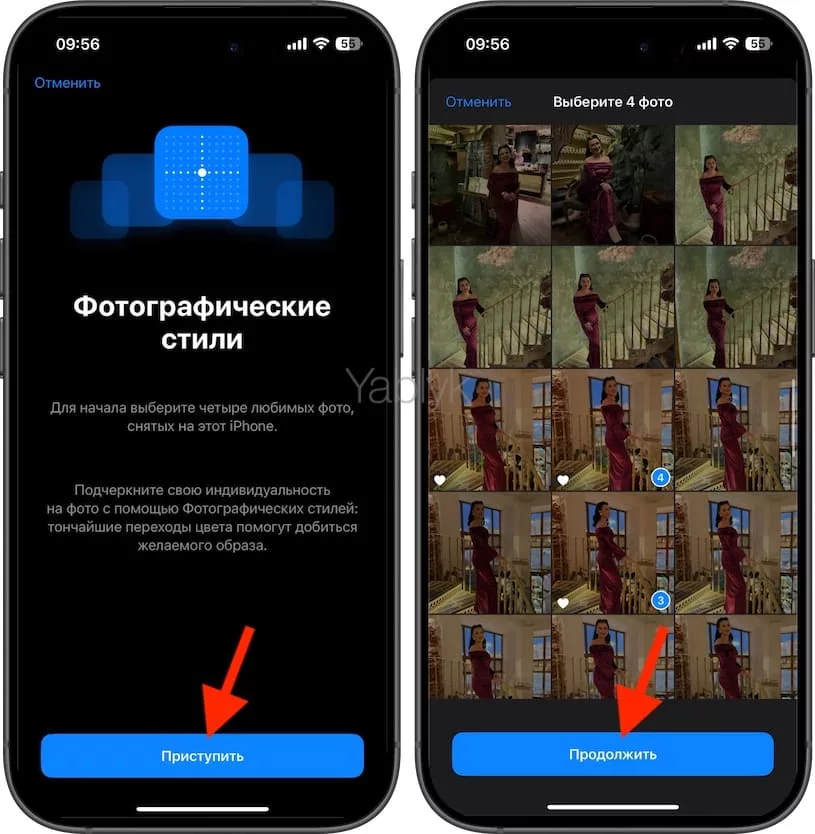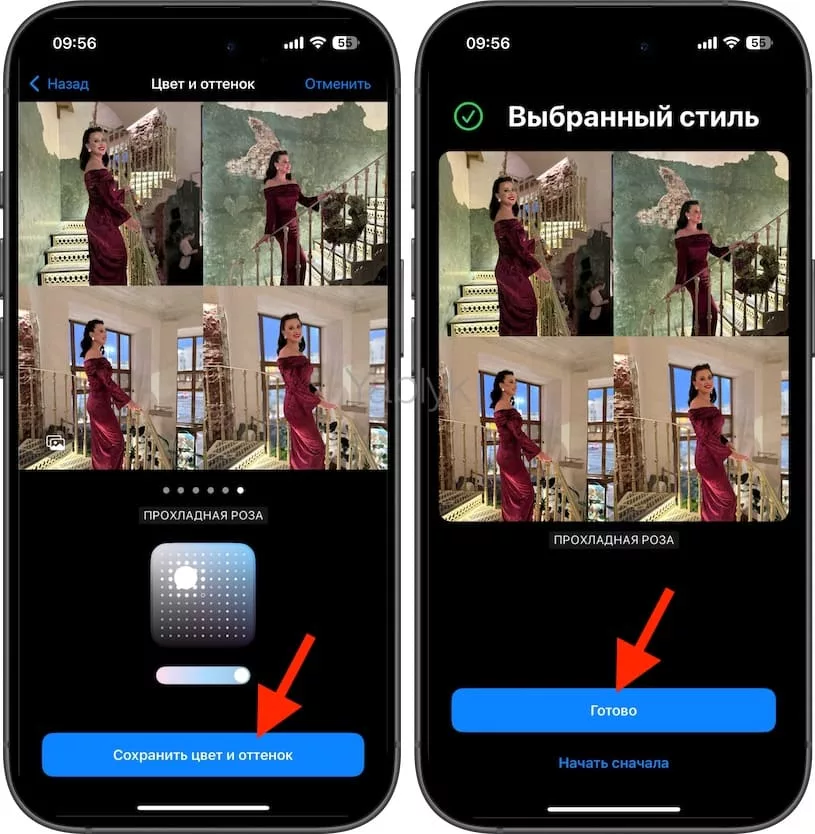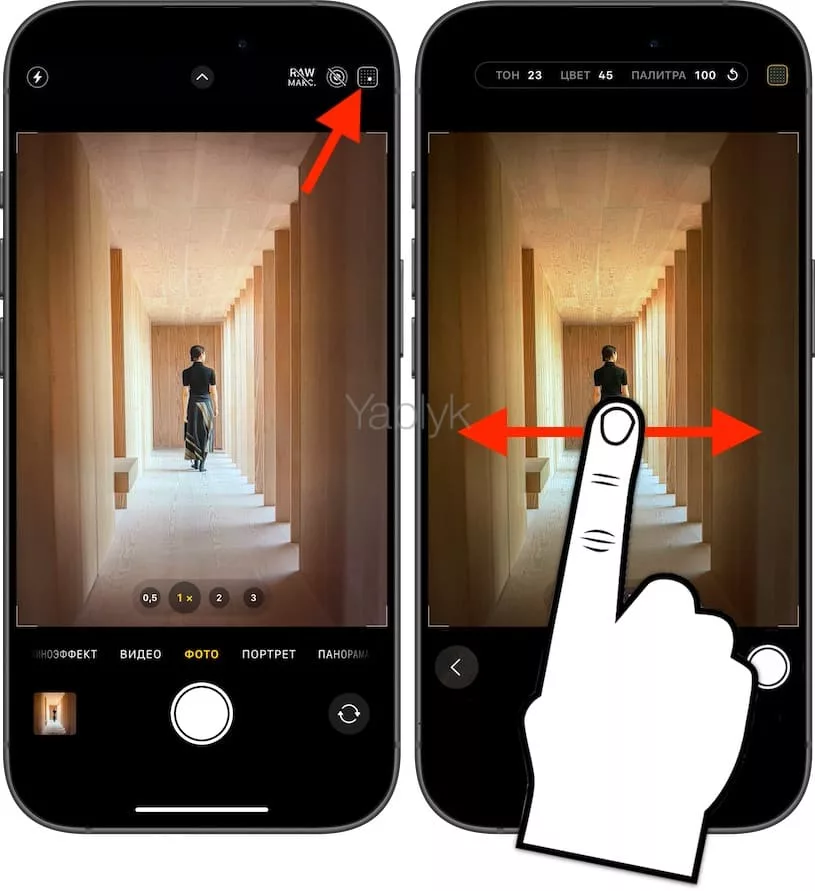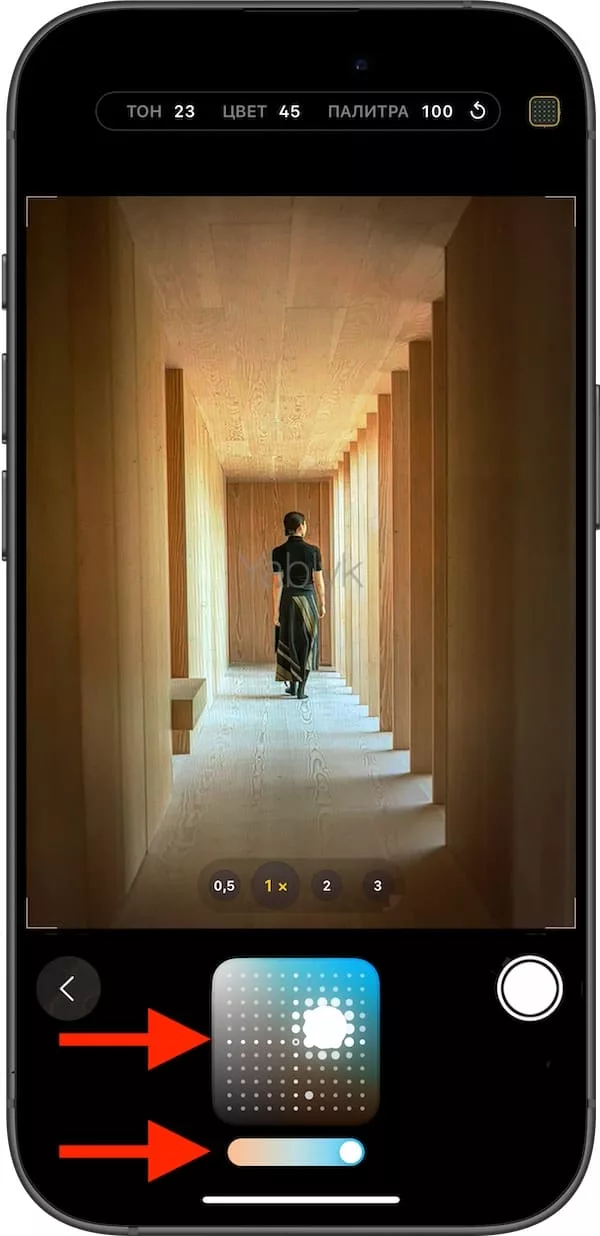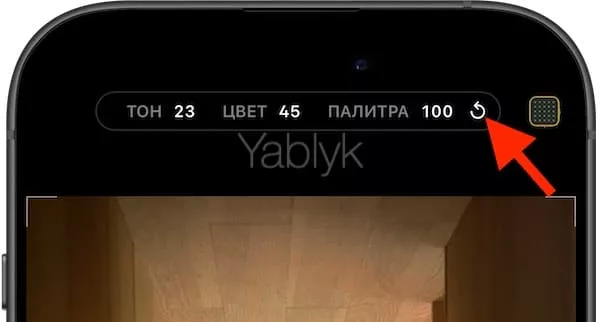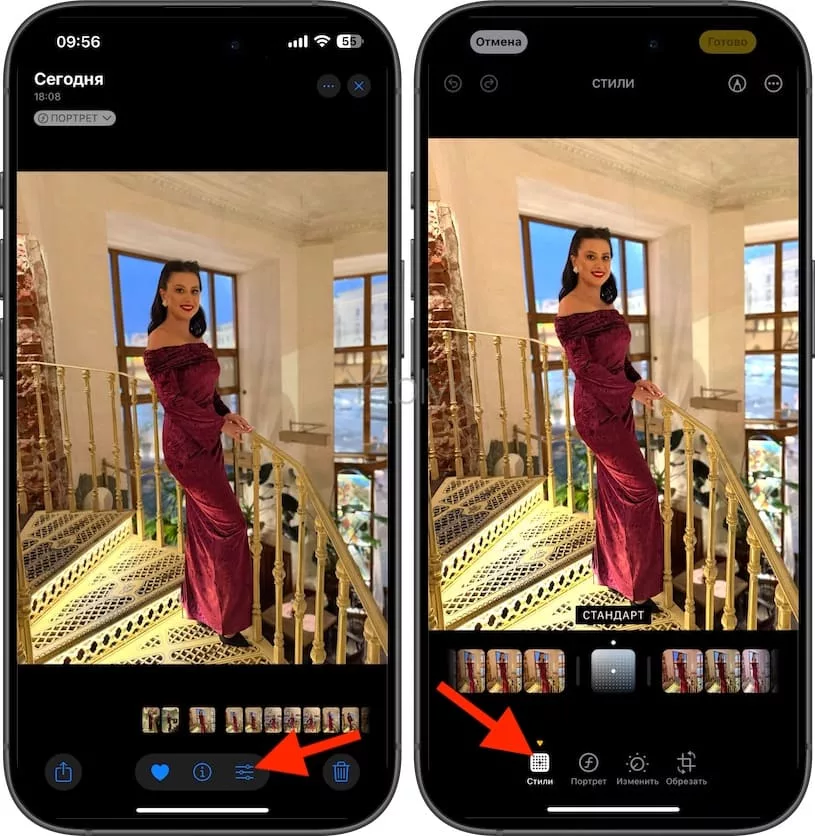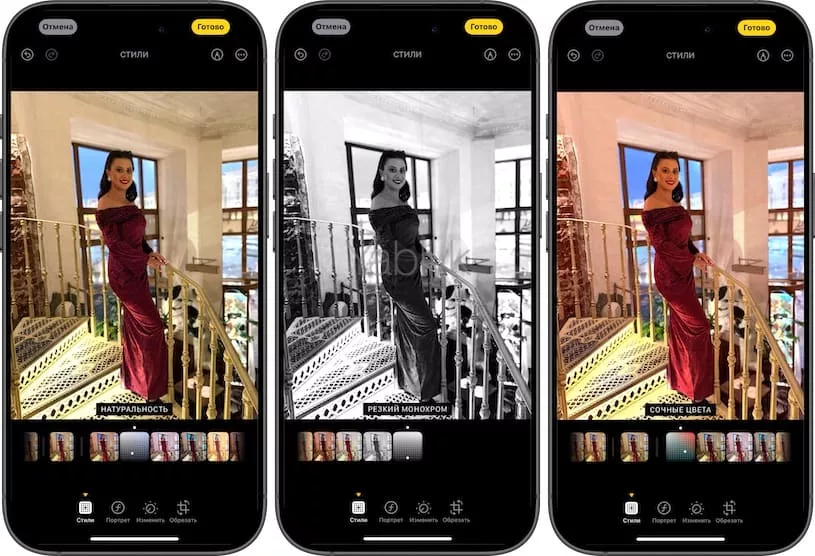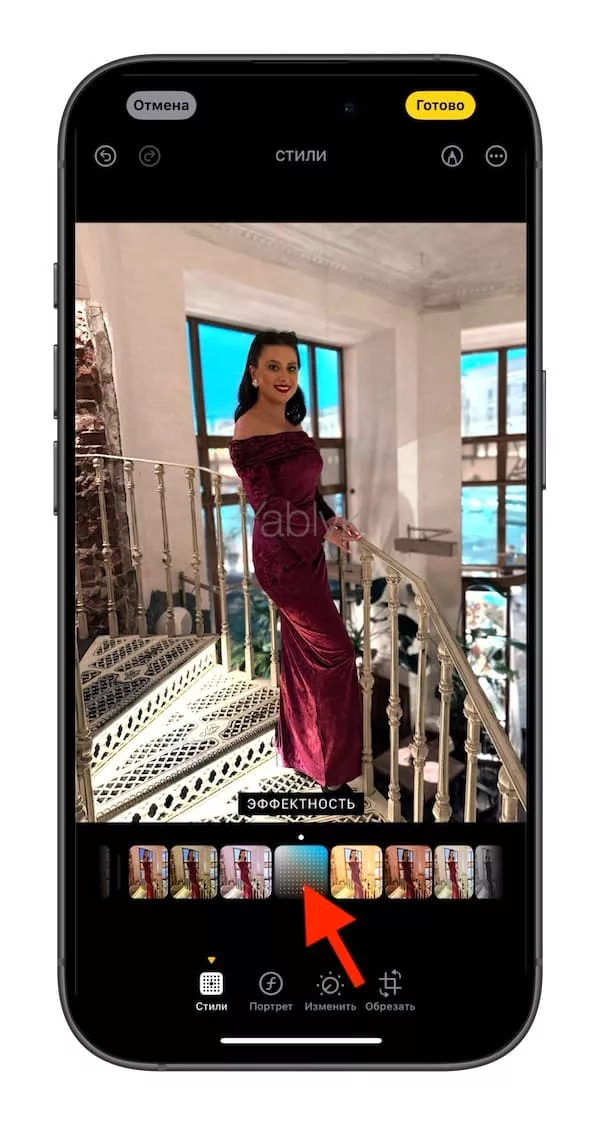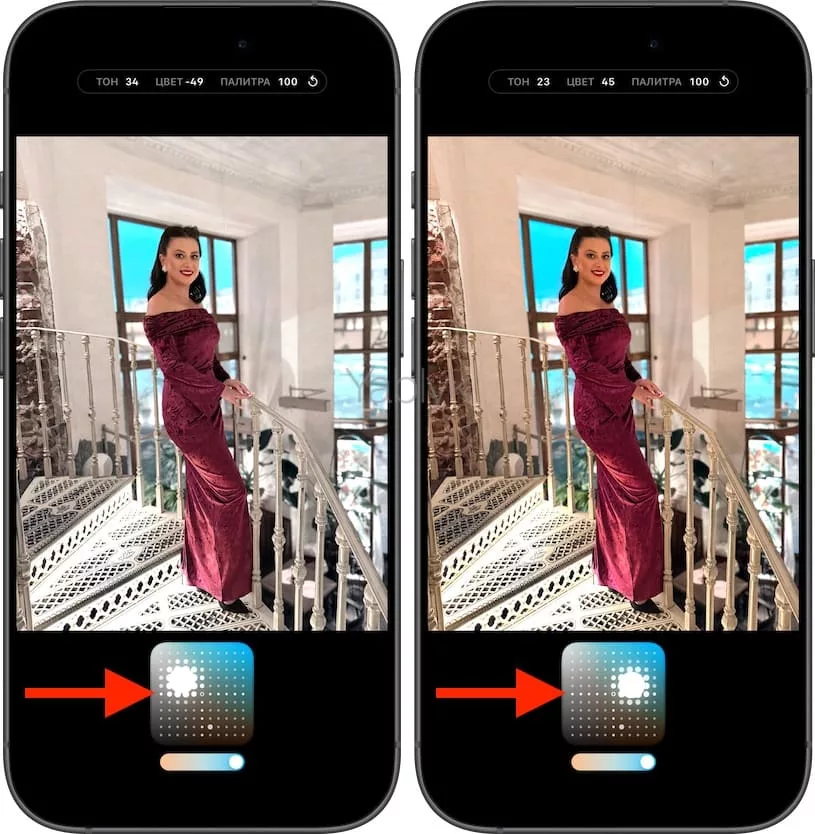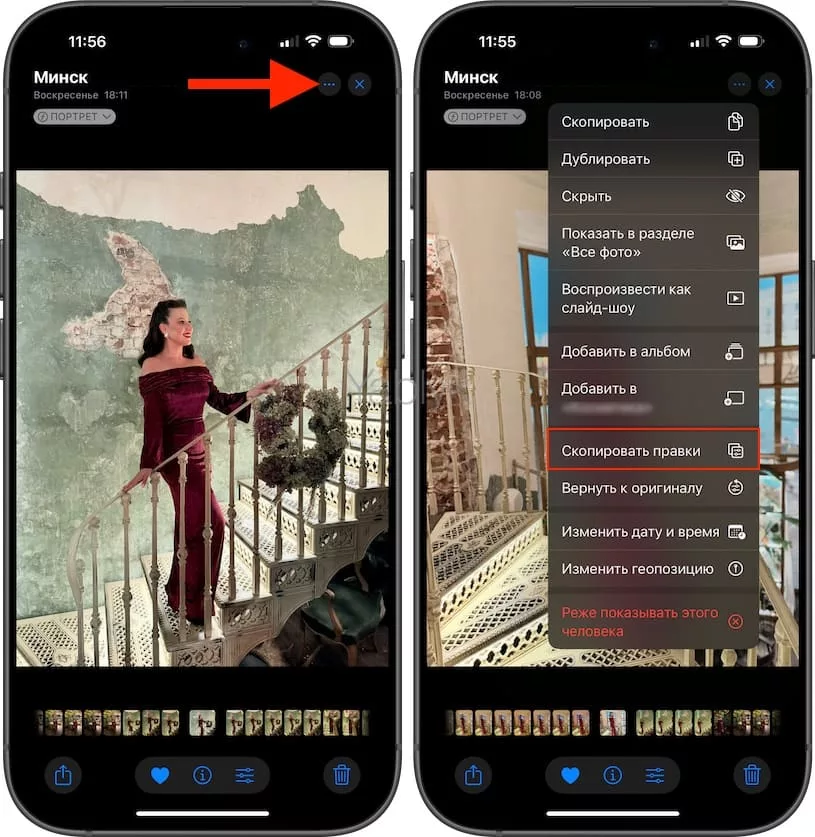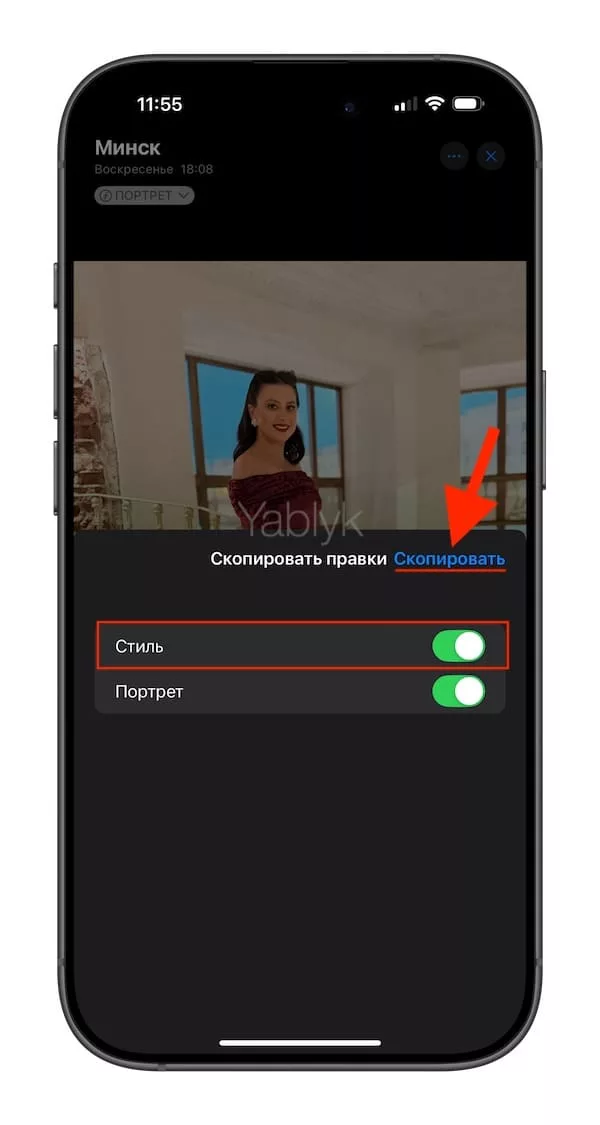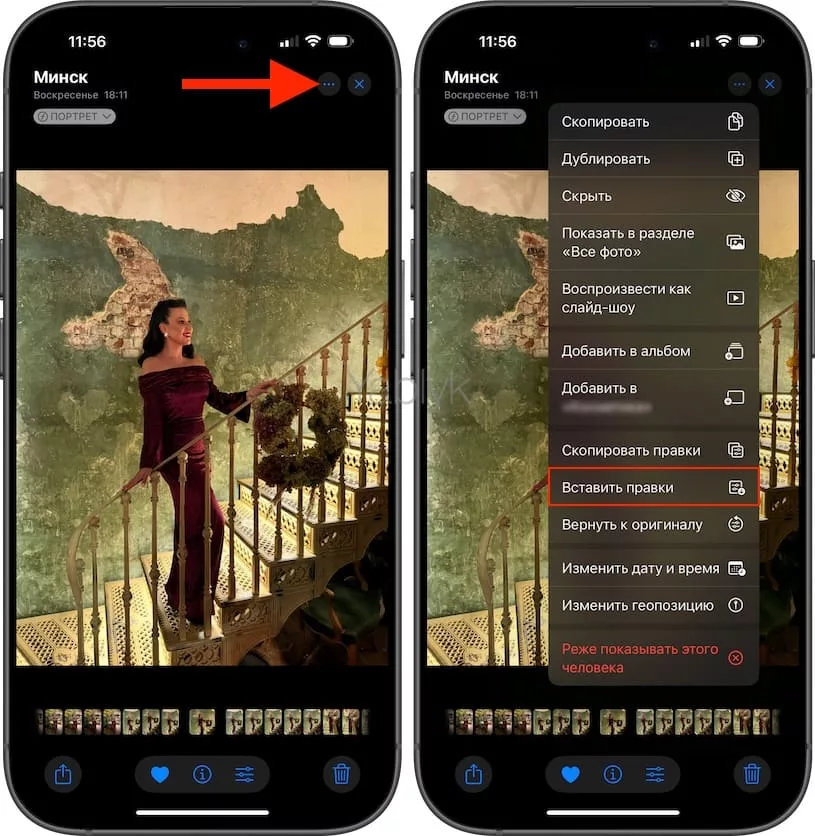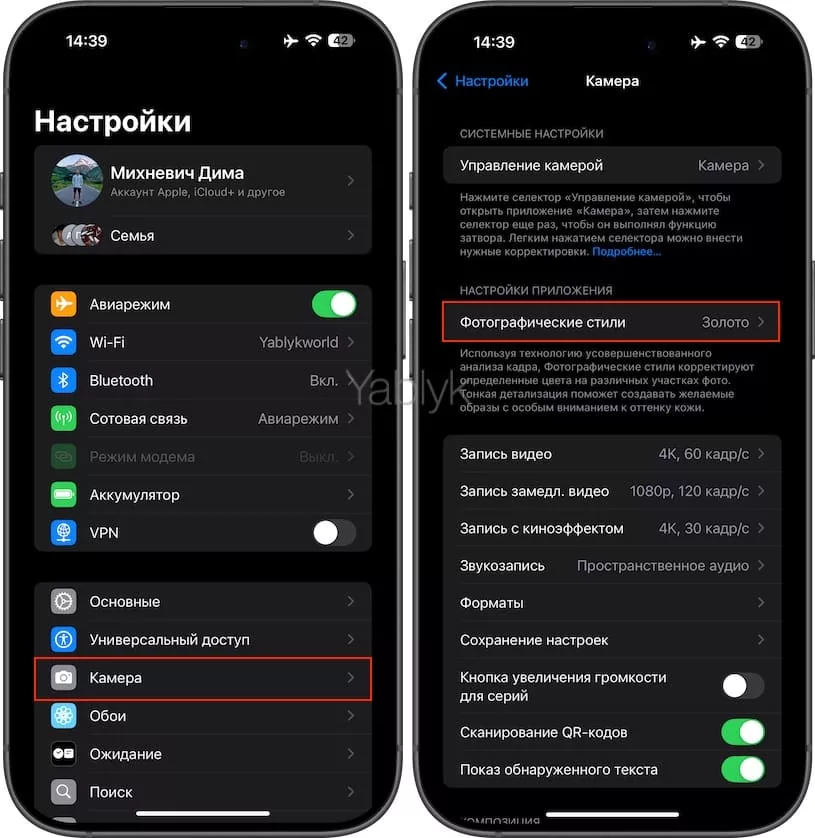В этой статье мы расскажем, как настроить фотографические стили на iPhone 16, чтобы создавать поистине уникальные кадры. Линейка iPhone 16 предлагает множество новых и улучшенных функций, включая новую кнопку управления камерой. Одна из самых привлекательных особенностей для любителей фотографии — это фотографические стили.
Подписаться на Яблык в Telegram — только полезные инструкции для пользователей iPhone, iPad и Mac t.me/yablykworld.
Фотографические стили первого поколения появились с выходом iPhone 13, но на моделях iPhone 16, iPhone 16 Plus, iPhone 16 Pro и iPhone 16 Pro Max они были значительно улучшены и дополнены новыми стилями. Если вы любите делать фотографии, но хотели бы иметь больше контроля над их стилем и эффектами, то эта функция обязательно вам понравится.
Содержание статьи
- Что такое фотографические стили второго поколения на iPhone 16?
- Какие iPhone поддерживают фотографические стили второго поколения?
- Ограничения функции
- Чем фотографические стили отличаются от обычных фильтров в камере iPhone?
- Какие фотографические стили доступны?
- Как выбрать фотографический стиль по умолчанию?
- Как менять и настраивать фотографические стили перед съемкой в приложении «Камера»?
- Как работать со слайдером фотографических стилей?
- Как настраивать фотографические стили после съемки в приложении «Фото»?
- Как скопировать фотографические стили с одного фото на другое?
- Как удалить фотографический стиль, установленный по умолчанию?
- Часто задаваемые вопросы
Что такое фотографические стили второго поколения на iPhone 16?
Фотографические стили второго поколения — это инструмент на основе искусственного интеллекта, который позволяет придать вашим фотографиям уникальный тон и цвет, сохраняя при этом естественную палитру таких элементов, как тон кожи. Они станут вашим личным стилистическим инструментом, подобно тому, как профессиональные фотографы используют редактирование для создания своих работ.
Второе поколение стилей для фотографий предлагает новый, более удобный интерфейс, широкий выбор шаблонов и больше возможностей для настройки.
Какие iPhone поддерживают фотографические стили второго поколения?
Фотостили второго поколения — это эксклюзивная функция, доступная только на iPhone 16, iPhone 16 Plus, iPhone 16 Pro и iPhone 16 Pro Max.
Ограничения функции
К сожалению, инструмент «Стили» не может быть использован для обработки фотографий, сделанных на неподдерживаемых моделях iPhone, смартфонах других производителей или фотокамерах. Это значит, что с данной функцией можно использовать только те фотографии, которые были сделаны на самом iPhone или на другом совместимом смартфоне Apple. Кроме того, фотографические стили не доступны для снимков в формате ProRaw.
Чем фотографические стили отличаются от обычных фильтров в камере iPhone
Вы можете рассматривать фотографические стили как более гибкую альтернативу фильтрам. В отличие от традиционных фильтров, , которые нельзя настроить, фотографические стили созданы с учётом особенностей вашего исходного изображения. Вы можете самостоятельно выбирать параметры теплоты, контраста и других характеристик для фотографических стилей. Это дает вам полную свободу в создании вашего стиля, позволяя создавать фотографии, которые выглядят естественно и привлекательно.
Примечание. Во всех моделях линейки iPhone 16 инструмент «Фильтры» заменен на «Стили» для управления фотографическими стилями.
Стили фотосъёмки обладают большей гибкостью: вы можете настроить их интенсивность в соответствии со своими предпочтениями. Хотя камеры телефонов Android также предлагают настраиваемые фильтры, функция Apple позволяет регулировать стили фотосъёмки по нескольким параметрам, что делает её более подходящей для людей с разными оттенками кожи.
Для человека, который проводит много времени в таких приложениях, как Lightroom, просто настраивая свои снимки для получения идеального эффекта, фотографические стили на iPhone 16 значительно упрощают мобильную фотосъёмку. Независимо от того, снимаете ли вы портреты, пейзажи или повседневные моменты, эти настраиваемые стили позволяют создавать фотографии, отражающие вашу уникальную эстетику, без хлопот с последующим редактированием.
Какие фотографические стили доступны?
В линейке смартфонов iPhone 16 доступны разные фотографические стили под разные настроения, эстетику и виды фотографий.
- Прохладная роза: Придаёт лёгкий прохладный оттенок с розоватым отливом.
- Нейтральный: Фильтр, который делает фотографии более естественными, сохраняя их оригинальный цветовой баланс. Он усиливает цвета, не делая их слишком яркими или тёмными.
- Розовое золото: Придаёт вашим снимкам мягкое, тёплое сияние, идеально подходит для придания вашим фотографиям нотки романтики или ностальгии.
- Золото: Более тёплый, чем розовое золото, этот стиль придает вашим изображениям более роскошное золотистое сияние, которое идеально подходит для портретов и снимков природы в золотой час.
- Янтарь: Усиливает теплоту, делая закаты, уютные кадры в помещениях и даже фотографии еды более привлекательными и яркими.
- Стандарт (без редактирования): Это базовый вариант, в котором изменения не применяются. Он сохраняет исходные цвета и освещение и идеально подходит для тех, кому нравится естественность.
- Сочные цвета: Придаёт дополнительную насыщенность цветам, не перегружая изображение, и отлично подходит для передачи живости природы и городских пейзажей.
- Натуральность: Фотографии выглядят максимально приближенными к реальному изображению, что делает фильтр идеальным для тех, кто любит неотредактированные фотографии.
- Свечение: Мечтательный, неземной стиль, который делает изображение ярче, придавая ему мягкий, сияющий вид.
- Эффектность: Повышает контрастность, затемняет тени и выделяет детали, придавая вашим снимкам кинематографический оттенок, что идеально подходит для городской фотографии или пейзажей с яркой текстурой.
- Спокойствие: Сдержанный и нежный, этот стиль приглушает цвета, создавая умиротворяющую атмосферу. Он идеально подходит для съёмки при мягком освещении или в стиле минимализма.
- Уют: Придаёт теплоту и уют вашим снимкам, делая их более интимными. Воспринимайте этот фильтр как способ передать ощущение дома на ваших снимках.
- Эфемерность: Лёгкий, воздушный стиль, смягчающий тени и охлаждающий цвета, идеально подходит для портретов или пейзажей с нежной, похожей на сказку атмосферой.
- Мягкий монохром: Смягчает контрасты, сохраняя монохромность изображения. Фильтр придаёт вашим чёрно-белым снимкам более приглушенный, расслабленный вид.
- Резкий монохром: Этот фильтр о драматизме — глубокие тени и яркие блики для эффектной чёрно-белой фотографии, требующей внимания.
Как выбрать фотографический стиль по умолчанию?
Для начала вам необходимо выбрать стиль фотосъёмки по умолчанию. В процессе съёмки камера будет использовать его для обработки полутонов телесных оттенков, которые она фиксирует. При необходимости вы можете изменить настройки стиля или выбрать другой стиль непосредственно в приложении «Камера» (об этом ниже).
Обратите внимание, что, прежде чем выбирать фотографический стиль на вашем iPhone 16, вам необходимо сделать не менее четырёх снимков с помощью камеры iPhone.
1. Откройте приложение «Настройки», перейдите в раздел «Камера» и выберите меню «Фотографические стили».
2. Нажмите «Приступить», выберите четыре понравившиеся вам фотографии и нажмите «Продолжить».
3. Пролистайте предложенные варианты фотографических стилей, выберите понравившийся в качестве стиля по умолчанию и нажмите кнопку «Продолжить».
4. При желании вы можете подкорректировать тон, цвет и насыщенность при помощи слайдера (подробнее о нем я расскажу ниже). Нажмите «Сохранить цвет и оттенок» и «Готово» для сохранения стиля по умолчанию.
Как менять и настраивать фотографические стили перед съемкой в приложении «Камера»?
Непосредственно перед съемкой на камеру iPhone вы можете изменить настройки (тон, цвет и насыщенность) установленного по умолчанию стиля или использовать другой. Вот как это делается:
1. Откройте приложение «Камера» на iPhone.
2. Нажмите значок фотографических стилей в правом верхнем углу экрана.
3. При помощи жеста вправо или влево выберите желаемый стиль.
4. С помощью слайдера настройте тон и цвет стиля.
Полученные значения тона, цвета и интенсивности будут отображаться в верхней части экрана. Чтобы сбросить настройки стиля, коснитесь значка с изображением закругленной стрелки.
Как работать со слайдером фотографических стилей?
По умолчанию в центре квадратного слайдера находится точка-контроллер. Перемещая её, вы можете изменять значения параметров «Тон» и «Цвет» изображения. Эти параметры отображаются в верхней части экрана. Вы можете перемещать контроллер в любое место слайдера.
- при перемещении точки-контроллера вверх яркость изображения увеличится. Значение параметра «Тон» — от 0 до 100;
- при перемещении точки-контроллера вниз яркость изображения уменьшится. Значение параметра «Тон» — от 0 до — 100;
- при перемещении точки-контроллера вправо насыщенность цвета на изображении увеличится. Значение параметра «Цвет» — от 0 до 100;
- при перемещении точки-контроллера влево насыщенность цвета на изображении уменьшится. Значение параметра «Цвет» — от 0 до — 100.
После того как вы настроили тон и цвет выбранного стиля, обратите внимание на горизонтальный ползунок, который находится под слайдером. Этот ползунок отвечает за параметр «Палитра». Он определяет, насколько прозрачным (видимым) будет созданный вами стиль. Например, если ползунок «Палитра» установлен на значение 20, это значит, что стиль будет использоваться только на 20% от своей первоначальной яркости.
Обратите внимание, что изменения, внесённые в настройки каждого стиля, не сбрасываются до первоначальных значений. Они сохраняются в том виде, в каком вы их установили для предыдущих фотографий. Это означает, что если вам нравится определённый стиль, он не будет возвращён к исходному состоянию.
Для сброса значений параметров тона, цвета и палитры, нажмите на значок с изображением закругленной стрелки.
Как настраивать фотографические стили после съемки в приложении «Фото»?
Вы можете изменить стиль снимка и после съемки. Для этого:
1. Откройте фотографию, которую хотите изменить, в приложении «Фото».
2. Нажмите кнопку «Править».
3. Переключитесь на вкладку «Стили».
4. Свайпами вправо и влево вы можете выбирать разные стили.
Коснитесь выбранного стиля, чтобы настроить его тон и цвет.
5. Когда будете удовлетворены изменениями, нажмите «Готово» для сохранения фото.
Как скопировать фотографические стили с одного фото на другое?
1. Откройте фотографию, с которой вы хотите скопировать стиль и нажмите на значок с изображением трех точек.
2. В появившемся контекстном меню выберите пункт «Скопировать правки».
3. Установите переключатель «Стиль» в положение «Включено». Если необходимо скопировать и другие изменения, активируйте соответствующие переключатели. Нажмите «Скопировать».
4. Откройте фото, на которое необходимо вставить скопированные параметры стиля и нажмите на значок с изображением трех точек.
5. В появившемся контекстном меню выберите пункт «Вставить правки».
Как удалить фотографический стиль, установленный по умолчанию?
Если вам не нравится фотографический стиль, установленный по умолчанию, вы можете легко сбросить его, выполнив следующие действия:
1. Перейдите по пути «Настройки» → «Камера» → «Фотографические стили».
2. Здесь нажмите «Сбросить до Стандарта» или выберите «Приступить» для выбора нового фотографического стиля по умолчанию.
Часто задаваемые вопросы
🔥 Смотрите также:
- Негативное пространство в фотографии: что это и как использовать?
- Как сделать фото с эффектом шлейфа (длинной выдержкой) на iPhone: 2 способа.
- iMovie или как делать монтаж видео (из видео и фото) на Айфоне или Айпаде бесплатно.